 Operasi dan penyelenggaraan
Operasi dan penyelenggaraan
 operasi dan penyelenggaraan linux
operasi dan penyelenggaraan linux
 Bagaimana untuk menggunakan teknologi virtualisasi dan kontena pada OS Kirin?
Bagaimana untuk menggunakan teknologi virtualisasi dan kontena pada OS Kirin?
Bagaimana untuk menggunakan teknologi virtualisasi dan kontena pada OS Kirin?
Bagaimana untuk menggunakan teknologi virtualisasi dan kontena pada OS Kirin?
Teknologi penvirtualan dan kontena digunakan secara meluas dalam sistem komputer moden, dan ia boleh menyediakan penggunaan sumber yang lebih cekap dan pengurusan sistem yang fleksibel. Sistem pengendalian Kirin ialah sistem pengendalian domestik berasaskan Linux Ia sentiasa mematuhi konsep sumber terbuka dan menyediakan sokongan platform yang kuat dan stabil. Artikel ini akan memperkenalkan cara menggunakan teknologi virtualisasi dan kontena pada OS Kirin.
1. Teknologi virtualisasi
- Pasang alat maya KVM
KVM ialah penyelesaian virtualisasi berdasarkan kernel Linux, yang boleh membahagikan pelayan fizikal kepada berbilang mesin maya dan menjalankannya dalam setiap mesin maya Sistem pengendalian yang berbeza. Untuk memasang KVM pada sistem pengendalian Kirin, anda boleh menggunakan arahan berikut:
sudo apt-get install qemu-kvm libvirt-daemon-system libvirt-clients bridge-utils virt-manager -y
- Buat mesin maya
Buat mesin maya Fail imej diperlukan, yang boleh dimuat turun dari laman web rasmi atau dibuat sendiri. Anggapkan bahawa fail imej dinamakan ubuntu.qcow2, dan arahannya adalah seperti berikut:
qemu-img create -f qcow2 ubuntu.qcow2 20G
Kemudian gunakan arahan virt-install untuk mencipta mesin maya:
virt- install --name ubuntu --memory 2048 --vcpus 2 --disk path=/path/to/ubuntu.qcow2 --import --graphics vnc,listen=0.0.0.0 --noautoconsole
Antaranya, --name menentukan nama mesin maya, --memory menentukan Saiz memori mesin maya, --vcpus menentukan bilangan CPU mesin maya, --disk menentukan laluan cakera keras mesin maya, --import import fail imej sedia ada, --graphics menetapkan mod grafik mesin maya, --noautoconsole Jangan buka konsol secara automatik selepas mencipta mesin maya.
- Urus mesin maya
Gunakan virt-manager untuk mengurus mesin maya dengan mudah. Masukkan arahan virt-manager dalam terminal untuk membuka antara muka grafik, dan anda boleh mencipta, memulakan dan mengubah suai konfigurasi mesin maya.
2. Teknologi kontena
Teknologi kontena ialah teknologi maya ringan yang boleh membungkus aplikasi dan kebergantungannya ke dalam bekas bebas mudah alih dan berjalan dalam persekitaran yang berbeza. Apabila menggunakan teknologi kontena pada sistem pengendalian Kirin, anda boleh memilih Docker atau Podman.
- Pasang Docker
Docker ialah enjin kontena sumber terbuka yang boleh membina, menggunakan dan menjalankan aplikasi dengan cepat. Untuk memasang Docker pada sistem pengendalian Kirin, anda boleh menggunakan arahan berikut:
sudo apt-get install docker.io -y
- Buat bekas
Menggunakan Docker, anda boleh mencipta dan menjalankan bekas dengan cepat. Perintahnya adalah seperti berikut:
sudo docker run -itd --name mycontainer ubuntu:18.04 /bin/bash
Antaranya, --name menentukan nama bekas, ubuntu:18.04 ialah nama imej dan label bagi bekas, dan /bin/bash ialah bekas Perintah untuk dijalankan.
- Urus bekas
Anda boleh menggunakan arahan docker untuk mengurus bekas. Contohnya, untuk melihat senarai bekas, anda boleh menggunakan arahan berikut:
sudo docker ps -a
Untuk menghentikan bekas, anda boleh menggunakan arahan berikut:
sudo docker stop mycontainer
IV Artikel ini memperkenalkan penggunaan virtualisasi pada sistem pengendalian Kirin dan teknologi kontena, serta menyediakan contoh pemasangan dan penggunaan yang sepadan. Aplikasi virtualisasi dan teknologi kontena boleh meningkatkan penggunaan sumber pengkomputeran, memudahkan pengurusan sistem dan penggunaan aplikasi, dan menjadikan sistem pengendalian Kirin lebih fleksibel dan berskala. Semoga artikel ini bermanfaat kepada pembaca.
Atas ialah kandungan terperinci Bagaimana untuk menggunakan teknologi virtualisasi dan kontena pada OS Kirin?. Untuk maklumat lanjut, sila ikut artikel berkaitan lain di laman web China PHP!

Alat AI Hot

Undresser.AI Undress
Apl berkuasa AI untuk mencipta foto bogel yang realistik

AI Clothes Remover
Alat AI dalam talian untuk mengeluarkan pakaian daripada foto.

Undress AI Tool
Gambar buka pakaian secara percuma

Clothoff.io
Penyingkiran pakaian AI

Video Face Swap
Tukar muka dalam mana-mana video dengan mudah menggunakan alat tukar muka AI percuma kami!

Artikel Panas

Alat panas

Notepad++7.3.1
Editor kod yang mudah digunakan dan percuma

SublimeText3 versi Cina
Versi Cina, sangat mudah digunakan

Hantar Studio 13.0.1
Persekitaran pembangunan bersepadu PHP yang berkuasa

Dreamweaver CS6
Alat pembangunan web visual

SublimeText3 versi Mac
Perisian penyuntingan kod peringkat Tuhan (SublimeText3)

Topik panas
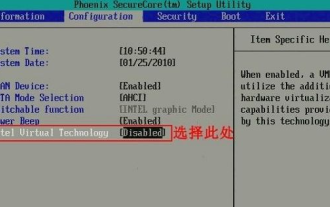 Bagaimana untuk mendayakan virtualisasi vt dalam Lenovo win7 versi muktamad
Jul 22, 2023 am 10:49 AM
Bagaimana untuk mendayakan virtualisasi vt dalam Lenovo win7 versi muktamad
Jul 22, 2023 am 10:49 AM
Jika virtualisasi win7vt dihidupkan, ia mesti ditetapkan dalam BIOS Ramai rakan tidak tahu cara menghidupkannya Mari kita bercakap tentang cara menghidupkan virtualisasi dalam sistem win7. Kaedah 1: 1. Selepas memasukkan tetapan BIOS, tukar kepada pilihan "Konfigurasi", alihkan kursor ke "IntelVirtualTechnology" dan tekan Enter Jika pilihan VT tidak dijumpai atau tidak boleh diubah, ini bermakna teknologi VT tidak disokong . 2. Selepas membuka pilihan, pilih "Didayakan" dan tekan Enter. 3. Pada masa ini, pilihan akan bertukar kepada Didayakan Tekan kekunci pintas F10 untuk menyimpan dan keluar untuk mendayakan fungsi VT. Kaedah kedua: 1. Selepas memasukkan tetapan bios, tukar kepada "Adv
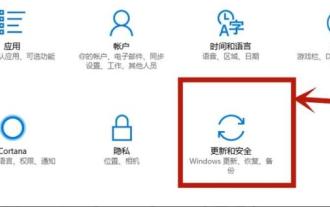 panduan pendayaan virtualisasi win10vt
Jan 03, 2024 pm 08:09 PM
panduan pendayaan virtualisasi win10vt
Jan 03, 2024 pm 08:09 PM
Selepas fungsi virtualisasi vt dihidupkan, emulator permainan mudah alih boleh dijalankan dengan baik, tetapi ramai rakan tidak tahu cara menghidupkannya Hari ini, kami akan membawa anda cara menghidupkan virtualisasi win10vt untuk pemain ini itu, datang dan pelajarinya. Cara menghidupkan virtualisasi win10vt: 1. Tekan "win+i" untuk membuka tetapan dan klik "Kemas kini dan Keselamatan". 2. Kemudian klik "Pulihkan" dalam bar tugas kiri. 3. Klik "Mulakan semula sekarang" di bawah Permulaan lanjutan. 4. Selepas memulakan semula, klik "Pilihan Lanjutan". 5. Masukkan pilihan lanjutan dan klik "tetapan perisian tegar uefi". 6. Klik "Mulakan Semula" di bahagian bawah sebelah kanan. 7. Selepas memulakan semula, masukkan antara muka papan induk dan pilih "lanjutan" untuk mengesahkan dan masuk. 8. Laraskan kepada vt-d, dan kemudian laraskan untuk membolehkan.
 Bagaimana untuk mengkonfigurasi dan menggunakan pencetak dan pengimbas pada sistem pengendalian Kirin?
Aug 06, 2023 am 09:25 AM
Bagaimana untuk mengkonfigurasi dan menggunakan pencetak dan pengimbas pada sistem pengendalian Kirin?
Aug 06, 2023 am 09:25 AM
Bagaimana untuk mengkonfigurasi dan menggunakan pencetak dan pengimbas pada sistem pengendalian Kirin? Sebagai sistem pengendalian berasaskan pengedaran Linux, sistem pengendalian Kirin digunakan secara meluas di China. Untuk memenuhi keperluan pengguna yang berbeza, sistem pengendalian Kirin menyediakan konfigurasi dan kaedah penggunaan pencetak dan pengimbas yang mudah digunakan. Artikel ini akan memberitahu anda cara mengkonfigurasi dan menggunakan pencetak dan pengimbas pada Kirin OS, dan memberikan contoh kod yang sepadan. Konfigurasi pencetak dan menggunakan sistem pengendalian Kirin menggunakan CUPS (Common UNIX Printing System) sebagai pencetakan
 Bagaimana dengan cepat memulihkan dan memasang semula sistem pada sistem pengendalian Kirin?
Aug 04, 2023 pm 04:05 PM
Bagaimana dengan cepat memulihkan dan memasang semula sistem pada sistem pengendalian Kirin?
Aug 04, 2023 pm 04:05 PM
Bagaimana dengan cepat memulihkan dan memasang semula sistem pada sistem pengendalian Kirin? Sistem pengendalian Kirin ialah sistem pengendalian sumber terbuka berasaskan Linux yang dibangunkan secara bebas di China dan sangat dipuji kerana kestabilan dan keselamatannya. Walau bagaimanapun, atas pelbagai sebab, kami pasti akan menghadapi ranap sistem, masalah perisian, dan lain-lain apabila menggunakan sistem pengendalian Kirin. Untuk menyelesaikan masalah ini, kita perlu belajar untuk memulihkan dan memasang semula sistem dengan cepat. Artikel ini akan memperkenalkan cara memulihkan dan memasang semula sistem dengan cepat pada sistem pengendalian Kirin. Pemulihan pantas sistem: Pada sistem pengendalian Kirin, kita boleh gunakan
 Bagaimana untuk memasang dan mengurus fon pada Kirin OS?
Aug 05, 2023 pm 02:22 PM
Bagaimana untuk memasang dan mengurus fon pada Kirin OS?
Aug 05, 2023 pm 02:22 PM
Bagaimana untuk memasang dan mengurus fon pada Kirin OS? Sistem pengendalian Kirin ialah sistem pengendalian sumber terbuka berasaskan Linux Ia disukai oleh majoriti pengguna kerana kestabilan dan keselamatannya. Bagi pereka bentuk, jurutaip atau pengguna yang perlu menyesuaikan fon, adalah sangat penting untuk memasang dan mengurus fon dengan betul. Artikel ini akan memperkenalkan cara memasang dan mengurus fon pada sistem pengendalian Kirin dan memberikan contoh kod yang sepadan. Direktori fon yang digunakan oleh sistem pengendalian Kirin untuk memasang fon ialah /usr/share/fonts
 Bagaimana untuk memasang aplikasi pada Kirin OS?
Aug 07, 2023 pm 01:10 PM
Bagaimana untuk memasang aplikasi pada Kirin OS?
Aug 07, 2023 pm 01:10 PM
Bagaimana untuk memasang aplikasi pada Kirin OS? Sistem pengendalian Kirin ialah sistem pengendalian sumber terbuka berasaskan Linux, dibangunkan dan diselenggara oleh Huawei. Sebagai sistem pengendalian yang ringan, sistem Kirin mempunyai prestasi dan kestabilan yang cemerlang serta digunakan secara meluas dalam senario seperti telefon pintar, tablet, komputer riba dan peranti IoT. Memasang aplikasi pada Kirin OS adalah sangat mudah Artikel ini akan memberi anda pengenalan terperinci tentang cara memasang aplikasi pada Kirin OS. 1. Gunakan App Store untuk memasang aplikasi sistem pengendalian Kirin mempunyai sendiri
 Apakah perisian virtualisasi?
Feb 23, 2024 pm 02:42 PM
Apakah perisian virtualisasi?
Feb 23, 2024 pm 02:42 PM
Apakah perisian virtualisasi dengan perkembangan teknologi yang berterusan, teknologi virtualisasi telah menjadi satu konsep penting dalam bidang sains komputer moden. Matlamat virtualisasi adalah untuk membahagikan sumber fizikal secara logik seperti CPU, memori dan storan untuk membentuk berbilang persekitaran maya supaya berbilang sistem pengendalian dan aplikasi boleh berjalan pada komputer fizikal yang sama pada masa yang sama. Sebagai alat utama untuk mencapai matlamat ini, perisian virtualisasi telah mendapat perhatian dan aplikasi yang semakin meningkat. Artikel ini akan memperkenalkan beberapa perisian maya biasa. VMwarevSphere: VMw
 Bagaimanakah OS Kirin menyokong tetapan paparan dan resolusi berbilang skrin?
Aug 27, 2023 am 09:21 AM
Bagaimanakah OS Kirin menyokong tetapan paparan dan resolusi berbilang skrin?
Aug 27, 2023 am 09:21 AM
Bagaimanakah OS Kirin menyokong tetapan paparan dan resolusi berbilang skrin? Dengan perkembangan teknologi komputer dan populariti peranti pintar, paparan berbilang skrin telah menjadi keperluan biasa. Sebagai sistem pengendalian berasaskan kernel Linux, Kirin menyediakan pengguna pengalaman operasi yang lebih fleksibel dan mudah melalui paparan berbilang skrin dan fungsi tetapan resolusi. Dalam artikel ini, kami akan meneroka prinsip pelaksanaan tetapan paparan dan resolusi berbilang skrin dalam OS Kirin dan memberikan contoh kod yang sepadan. 1. Prinsip pelaksanaan paparan berbilang skrin Paparan berbilang skrin merujuk kepada grafik komputer





